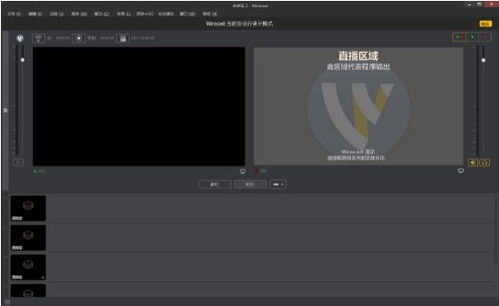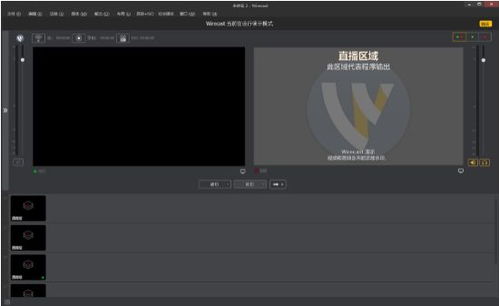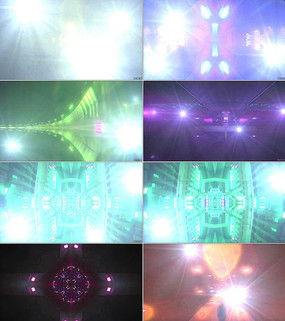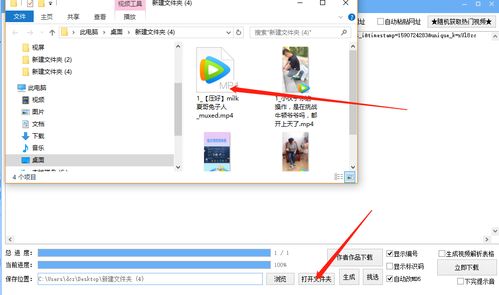时间:2025-06-16 关注公众号 来源:网络
在当今的远程工作和在线教育时代,高质量的视频内容制作变得尤为重要。Camtasia,作为一款功能强大的屏幕录制与视频编辑软件,不仅能够帮助用户轻松捕捉屏幕操作,还提供了一个便捷的工具来增强视频的视觉效果,其中之一便是其人像背景更换功能。这项功能允许用户将视频中的人物背景替换为任何想要的场景,无论是为了增加专业性、保护隐私还是增添创意元素,Camtasia都能让你的视频焕然一新。接下来,我们将简要介绍如何利用Camtasia轻松实现这一转变,让你的视频制作技能更上一层楼,无需复杂的绿幕技术,也能达到令人印象深刻的背景切换效果。
Camtasia软件是一款非常不错的编辑工具,是不少用户必备的一款软件。那么,你知道如何更换人像背景吗?这里带来详细的介绍,想了解的小伙伴快一起来看看吧!

如果希望提升视频的美观度,那么在为录屏素材进行剪辑时掌握Camtasia怎么更换人像背景,就能实现这个目标。下面介绍更换人像背景方法:
1、在剪辑轨道中,选择需要更改人像背景的视频素材。
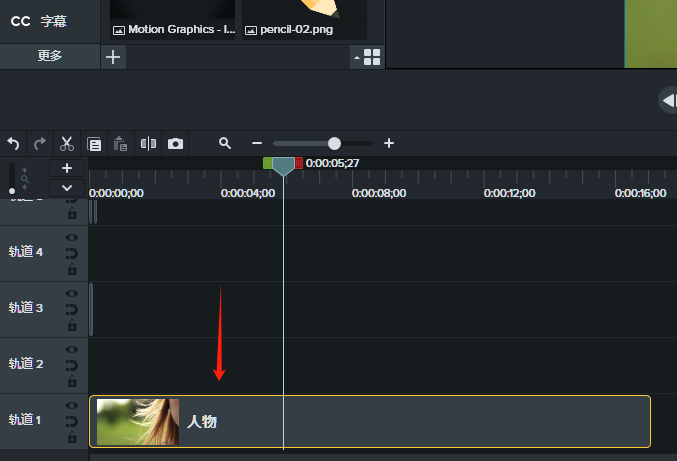
2、点击Camtasia左侧工具栏的“视觉效果”按钮,在此泊坞窗下找到“移除颜色”效果。
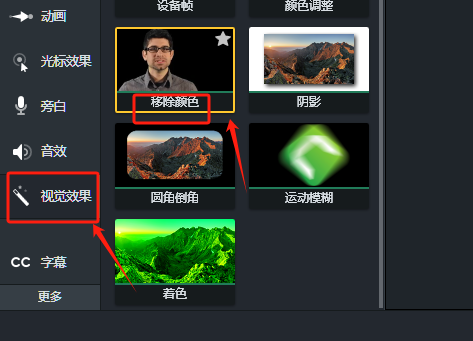
3、将“移除颜色”效果拖动至需要轨道的素材上,当我们点开添加特效的素材底端时,可以看到有对应的视觉效果名称,这说明添加效果成功了。
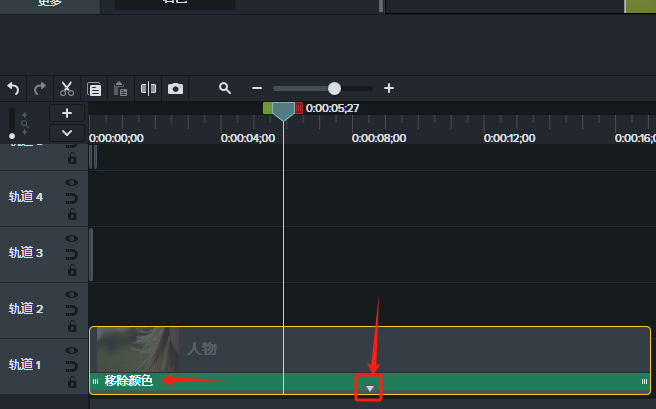
4、在右侧的移除颜色效果泊坞窗中,我们可以点击“颜色”后方的按钮,用吸管吸取想要移除的背景颜色。
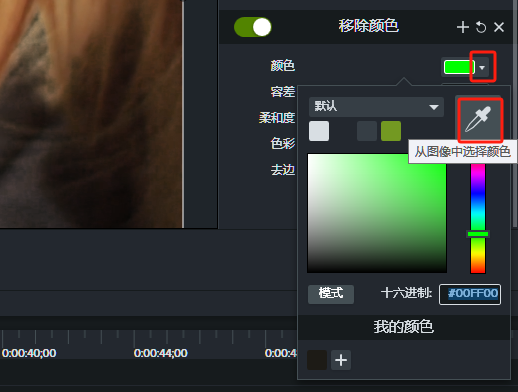
5、拖动“容差”“柔和度”“去边”“色彩”后方的滑块,可以在去除相近颜色的同时,保留较好的效果,不至于让人看见锯齿图像。
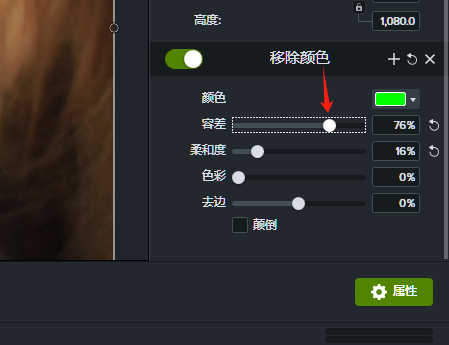
6、去除素材原背景后,还需要为其添加新的背景。我们可以在媒体箱找到用来替代的背景图片或背景视频,将它们拖动到剪辑轨道上,确保背景素材位于人像素材的下方。
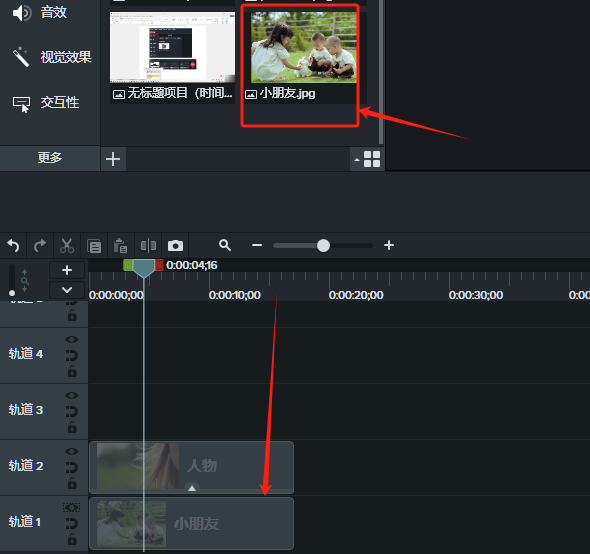
7、点击播放按钮我们可以看到,浏览窗口中的两段素材毫无违和感地融合在一起,这样的视频更具美感。